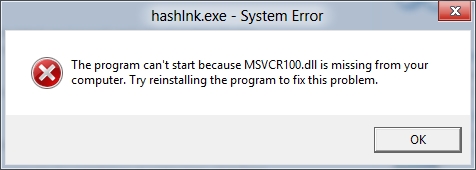Përdoruesit e Windows 10, veçanërisht pas azhurnimit të fundit, mund të hasin në gabimin "Aplikimi ka bllokuar hyrjen në pajisjen e grafikës", i cili zakonisht ndodh kur luani lojëra ose punoni në programe që përdorin në mënyrë aktive kartë video.
Në këtë manual - në detaje në lidhje me metodat e mundshme për të rregulluar problemin "hyrja e bllokuar në pajisjen grafike" në një kompjuter ose laptop.
Mënyrat për të rregulluar gabimin "Aplikimi ka bllokuar hyrjen në pajisjen grafike"

Metoda e parë që funksionon më shpesh është të azhurnoni drejtuesit e kartave të videove, ndërsa shumë përdorues gabimisht besojnë se nëse klikoni "Përditësoni shoferin" në menaxherin e pajisjes Windows 10 dhe merrni mesazhin "Drejtuesit më të përshtatshëm për këtë pajisje janë instaluar tashmë", kjo do të thotë që shoferët janë aktualizuar tashmë. Në fakt, kjo nuk është kështu, dhe mesazhi i treguar vetëm thotë se nuk ka asgjë më të përshtatshme në serverët e Microsoft.
Qasja e saktë për azhurnimin e shoferëve në rast të një gabimi "Hyrja e bllokuar në pajisje grafike" është si më poshtë.
- Shkarkoni instaluesin e shoferit për kartën tuaj video nga faqja e internetit e AMD ose NVIDIA (si rregull, ndodh një gabim me ta).
- Hiq shoferin ekzistues të kartës video, është më mirë ta bëni këtë duke përdorur mjetin Display Driver Uninstaller (DDU) në mënyrë të sigurt (për më shumë mbi këtë temë: Si ta heqni shoferin e kartës video) dhe rinisni kompjuterin në modalitetin.
- Drejtoni instalimin e shoferit të shkarkuar në hapin e parë.
Pas kësaj, kontrolloni nëse gabimi manifestohet përsëri.
Nëse kjo mundësi nuk ndihmon, atëherë mund të funksionojë një variacion i kësaj metode, e cila mund të funksionojë për laptopë:
- Në mënyrë të ngjashme, hiqni drejtuesit ekzistues të kartave video.
- Instaloni drejtuesit jo nga faqja e AMD, NVIDIA, Intel, por nga faqja e prodhuesit të laptopit posaçërisht për modelin tuaj (nëse, për shembull, ka shofer për vetëm një nga versionet e mëparshme të Windows, provoni t'i instaloni ato sidoqoftë).
Mënyra e dytë, e cila teorikisht mund të ndihmojë, është të lansoni mjetin e integruar për zgjidhjen e problemeve "Hardware dhe Pajisjet", në mënyrë më të detajuar: Troubleshoot Windows 10.
Shënim: nëse problemi filloi të lindte me ndonjë lojë të instaluar së fundmi (e cila kurrë nuk ka punuar pa këtë gabim), atëherë problemi mund të jetë në vetë lojën, cilësimet e tij të paracaktuar ose ndonjë papajtueshmëri me pajisjet tuaja të veçanta.
Informacion shtesë
Si përfundim, disa informacione shtesë që mund të shfaqen në kontekstin e rregullimit të problemit "Aplikacioni ka bllokuar hyrjen në pajisjen grafike."
- Nëse më shumë se një monitor është i lidhur me kartën tuaj të videos (ose një TV është i lidhur), edhe nëse i dyti është i fikur, provoni të shkëputni kabllon e tij, kjo mund të rregullojë problemin.
- Disa rishikime raportojnë se rregullimi ndihmoi në fillimin e instalimit të drejtuesit të kartës video (hapi 3 i metodës së parë) në modalitetin e pajtueshmërisë me Windows 7 ose 8. Ju gjithashtu mund të provoni nisjen e lojës në modalitetin e pajtueshmërisë nëse problemi paraqitet vetëm me një lojë.
- Nëse problemi nuk mund të zgjidhet në asnjë mënyrë, atëherë mund të provoni këtë opsion: hiqni drejtuesit e kartave të videove në DDU, rinisni kompjuterin dhe prisni derisa Windows 10 të instalojë drejtuesin e vet (Interneti duhet të jetë i lidhur për këtë), mund të jetë më i qëndrueshëm.
Epo, vërejtja e fundit: për nga natyra e saj, gabimi në fjalë është pothuajse i ngjashëm me një problem tjetër të ngjashëm dhe metodat e zgjidhjes nga ky udhëzim: Drejtuesi i videove ndaloi të përgjigjet dhe u restaurua me sukses mund të funksionojë edhe në rastin e "hyrjes në pajisje grafike është i bllokuar".